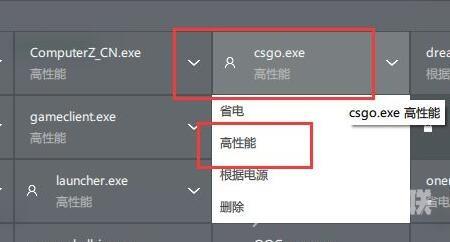显卡是我们电脑使用不可或缺的硬件,很多用户的电脑安装的是AMD显卡,想要让玩游戏有更好的性能,需要将显卡的高性能模式打开,但是很多用户都不知道要如何开启使用,面对这个
显卡是我们电脑使用不可或缺的硬件,很多用户的电脑安装的是AMD显卡,想要让玩游戏有更好的性能,需要将显卡的高性能模式打开,但是很多用户都不知道要如何开启使用,面对这个问题,本期纯净之家自由互联小编就来和大伙分享AMD设置显卡高性能模式的方法,接下来就让我们一起来看看具体的操作步骤吧。

AMD设置显卡高性能模式的方法:
1,右键点击桌面空白处,打开Radeon设置。
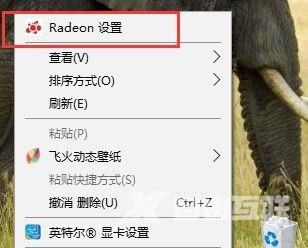
2,打开右上角的系统设置。

3,点击右上角的可切换显卡。
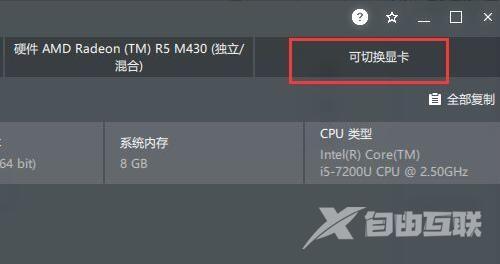
4,选中运行中的应用程序,点击已安装的配置好的应用程序。
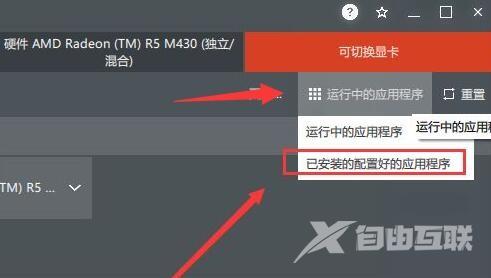
5,单击想要设置为高性能的游戏或软件,在下拉菜单里选择高性能即可。